windows 开机打开数字键盘 Lenovo G480 数字键盘无法通过功能键开启/关闭
在使用Lenovo G480笔记本电脑时,有时候我们会遇到一个问题,即开机后无法通过功能键来开启或关闭数字键盘,这给我们的使用带来了一定的不便利,特别是在需要频繁切换数字键盘的情况下。针对这个问题,我们可以尝试一些解决方法来解决这个困扰。接下来我们将介绍一些可能的解决方案,希望能帮助到遇到类似问题的朋友们。
预装Windows 8的G480机型,改装Windows 7系统后,或使用USB外置键盘开启数字键盘功能后,打字原本字母出现数字(如:按键盘U,I,O,弹出数字4,5,6),无法通过自带键盘FN+F8 numlock快捷键开启/关闭数字键盘。
原因分析
windows 开机打开数字键盘 G480预装Windows 8系统出厂的机型,键盘已经针对Windows 8重新设计,取消了小键盘功能,且BIOS不支持FN+F8快捷键功能。
解决方案
方案一:通过屏幕键盘关闭小数字键盘numlock功能
1. 按“Windows键” + “R”调出运行窗口,输入“OSK”,由于数字键盘已经开启。故需要输入“FN+O”、“S”、“FN+K”调出屏幕键盘,如下图:
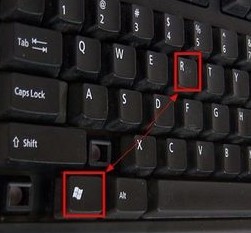
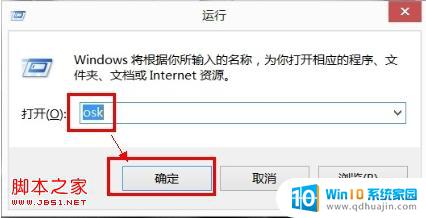
2. 点击屏幕键盘的“选项”,如下图:

3. 将“打开小数字键盘”打钩选中,并点击“确定”,如下图:
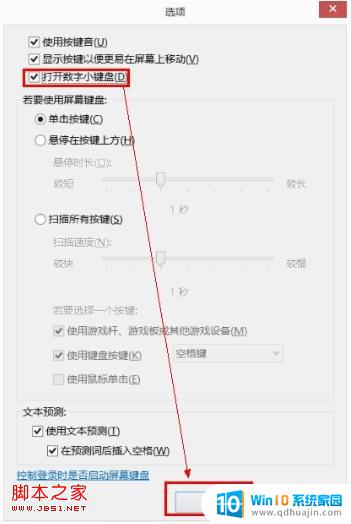
4. 点击屏幕键盘的“numlock”来开启或关闭屏幕数字键盘:
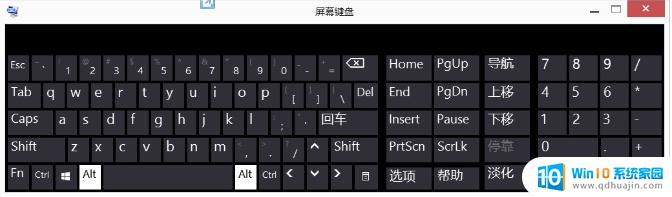
针对Windows 7系统,请参考上述Windows 8系统操作方法,步骤一致。
方案二:可通过插入USB外接全尺寸键盘,通过外接键盘的NUMLOCK按键开启和关闭小数字键盘。
同时,为避免G480记性数字键盘区域再次被激活,需要将主机送至当地联想售后服务站,刷新主板BIOS后,可彻底屏蔽此功能。
以上就是windows 开机打开数字键盘的全部内容,有遇到这种情况的用户可以按照小编的方法来进行解决,希望能够帮助到大家。
windows 开机打开数字键盘 Lenovo G480 数字键盘无法通过功能键开启/关闭相关教程
热门推荐
电脑教程推荐
- 1 excel里的文字怎么复制到word Excel表格文字复制到Word
- 2 共享的文件另一台电脑怎么查看 文件共享后怎么在另一台电脑上查看
- 3 怎么查找电脑mac地址 如何在Windows系统下查看自己电脑的MAC地址
- 4 笔记本电池显示电源已接通 未充电 笔记本电源已连接未充电怎么办
- 5 怎样在电脑日期下看到农历 电脑日历如何显示农历日期
- 6 电脑监视器是干嘛的? 电脑监视器的图解使用指南
- 7 怎么查电脑内存是多少 电脑内存多少G合适
- 8 百度怎么查找已经删除的历史记录 如何恢复已删除的百度搜索记录
- 9 小写到大写的转换 英文小写字母转换成大写字母步骤
- 10 winhex数据恢复u盘教程 U盘被删除文件恢复方法
win10系统推荐
- 1 萝卜家园ghost win10 64位家庭版镜像下载v2023.04
- 2 技术员联盟ghost win10 32位旗舰安装版下载v2023.04
- 3 深度技术ghost win10 64位官方免激活版下载v2023.04
- 4 番茄花园ghost win10 32位稳定安全版本下载v2023.04
- 5 戴尔笔记本ghost win10 64位原版精简版下载v2023.04
- 6 深度极速ghost win10 64位永久激活正式版下载v2023.04
- 7 惠普笔记本ghost win10 64位稳定家庭版下载v2023.04
- 8 电脑公司ghost win10 32位稳定原版下载v2023.04
- 9 番茄花园ghost win10 64位官方正式版下载v2023.04
- 10 风林火山ghost win10 64位免费专业版下载v2023.04